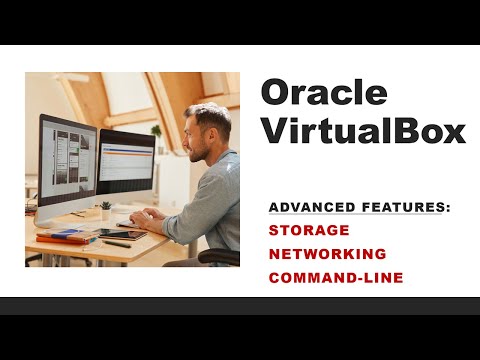
Sisältö

Useimmat tulostimet, skannerit ja muut oheislaitteet käyttävät USB-portteja muodostaakseen yhteyden tietokoneeseen. Jos tietokoneellasi on kuitenkin käynnissä vanha DOS-sovellus, sillä ei ole pääsyä koneesi USB-portteihin. DOS luotiin hyvissä ajoin ennen kuin USB: stä tuli standardi, joten se ei tarjoa sille alkuperäistä tukea. Tästä huolimatta voit ohjata tulostinliikenteen LPT-portista USB: lle ja tulostaa tällaisista DOS-sovelluksista.
Vaihe 1
Anna tietokoneesi ja napsauta "Käynnistä" -painiketta. Valitse "Ohjauspaneeli" ja kaksoisnapsauta "Lisää laite".
Vaihe 2
Napsauta "Seuraava" ja vastaa "Kyllä", kun sinulta kysytään, oletko jo yhteydessä laitteistoon. Napsauta "Seuraava" ja selaa alareunaan. Valitse "Lisää uusi laitteisto" ja napsauta "Seuraava".
Vaihe 3
Valitse "Asenna valitsemani laitteisto manuaalisesti luettelosta (Lisäasetukset)". Napsauta "Seuraava".
Vaihe 4
Valitse "Verkkosovitin" ja napsauta "Seuraava". Valitse valmistajien luettelosta "Microsoft". Siirry kohtaan "Microsoft loopback adapter" ja napsauta "Next". Napsauta "Seuraava" kahdesti ja valitse "Valmis".
Vaihe 5
Kaksoisnapsauta "Ohjauspaneeli" -kuvaketta Verkko. Korosta "Lähiverkko" -vaihtoehto ja napsauta hiiren kakkospainikkeella.
Vaihe 6
Valitse "Ominaisuudet" ja selaa "TCP / IP" -asetuksiin. Korosta "TCP / IP" ja napsauta "Ominaisuudet" -painiketta. Siirry Yleiset-välilehteen ja anna staattinen IP-osoite. Voit käyttää mitä tahansa haluamaasi IP-osoitetta, kunhan se on ainoa loopback-sovitin simuloida verkkoympäristöä.
Vaihe 7
Kaksoisnapsauta "Ohjauspaneeli" -kuvaketta "Tulostimet" ja etsi USB-tulostin. Napsauta hiiren kakkospainikkeella ja valitse luettelosta "Jaa". Kirjoita tulostimen jaonimi ja napsauta OK.
Vaihe 8
Napsauta Käynnistä-painiketta ja valitse valikosta Suorita. Kirjoita "cmd" tekstikenttään ja avaa DOS-ikkuna napsauttamalla OK. Kirjoita "NET USE LPT1: [tietokoneen nimi] tulostin / PYSYVÄ: KYLLÄ."


